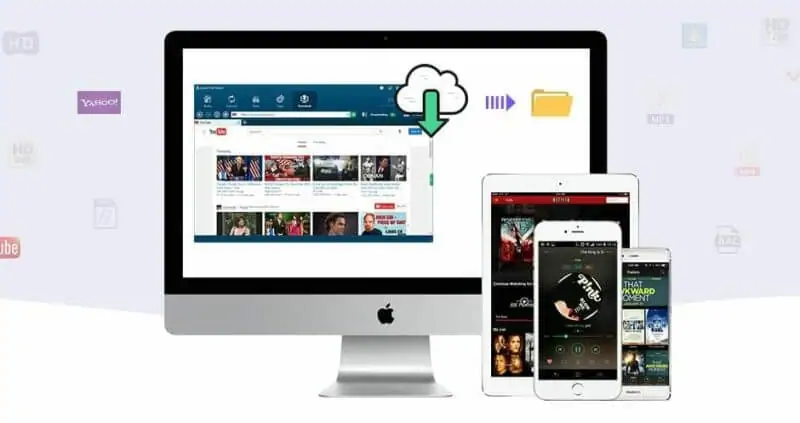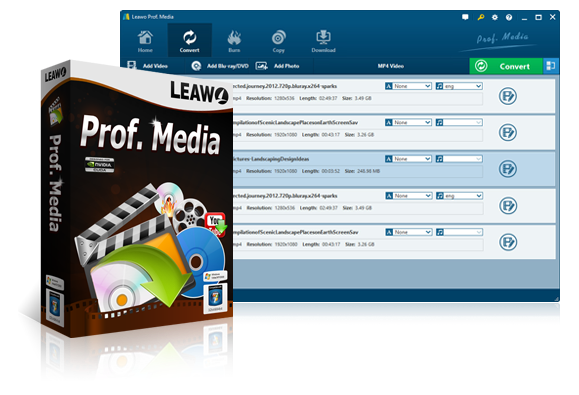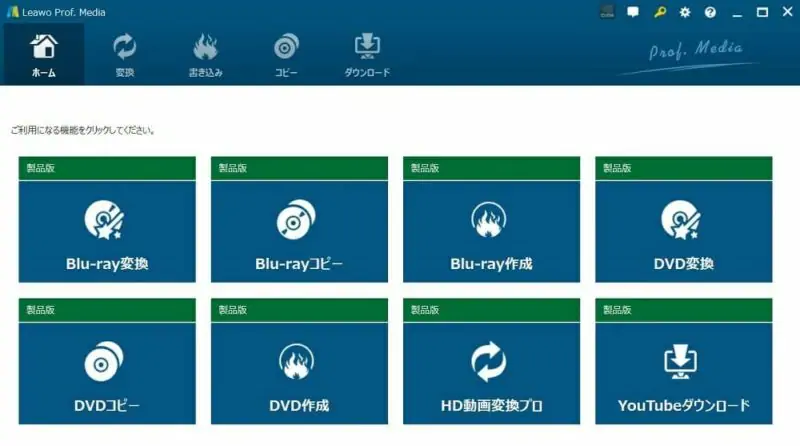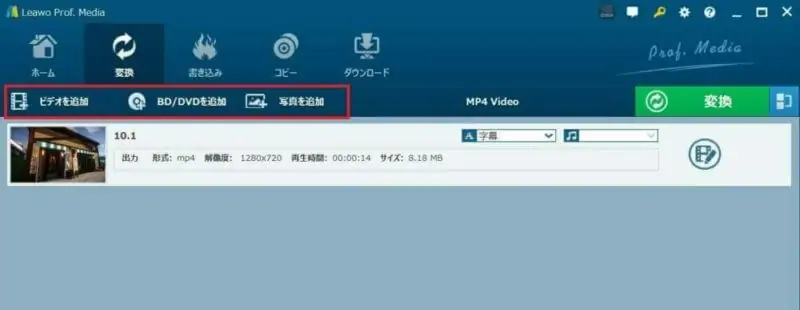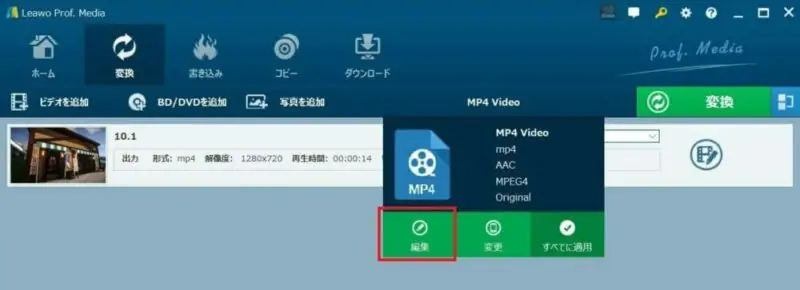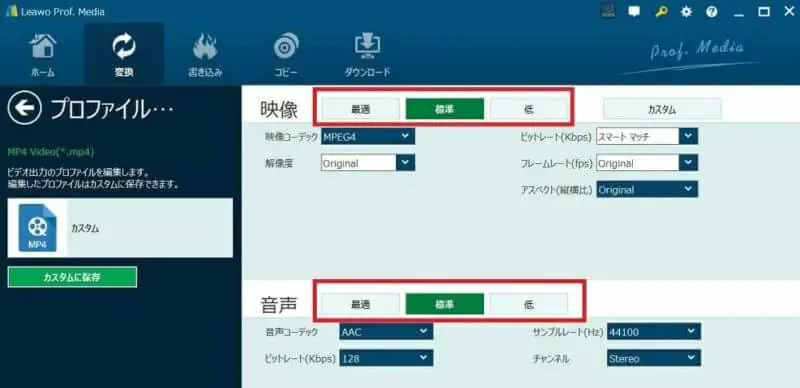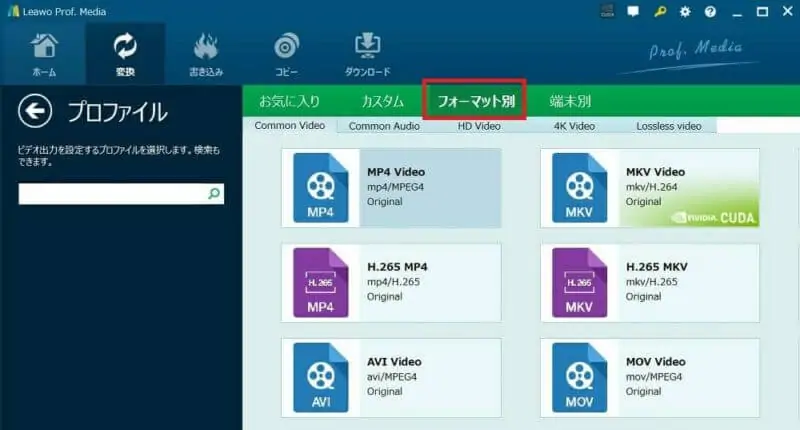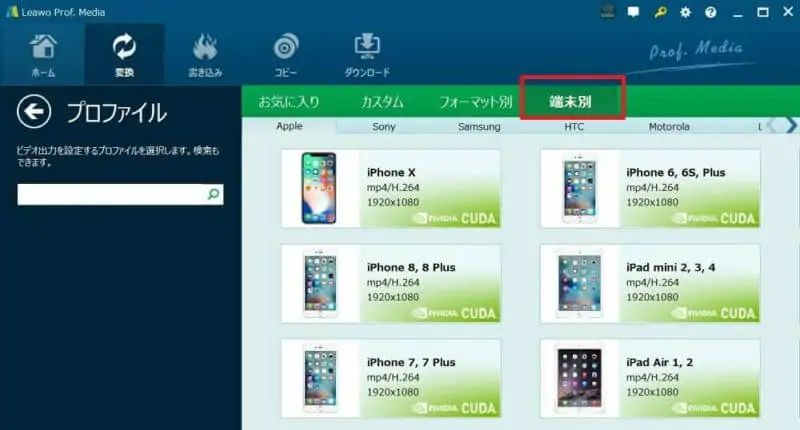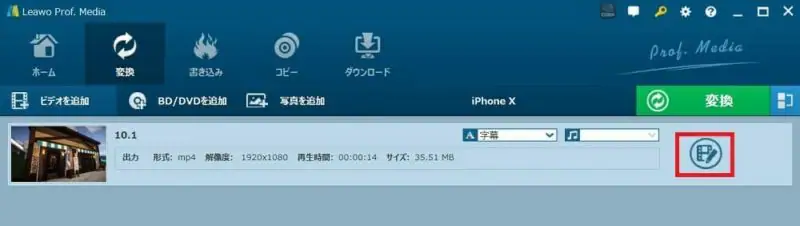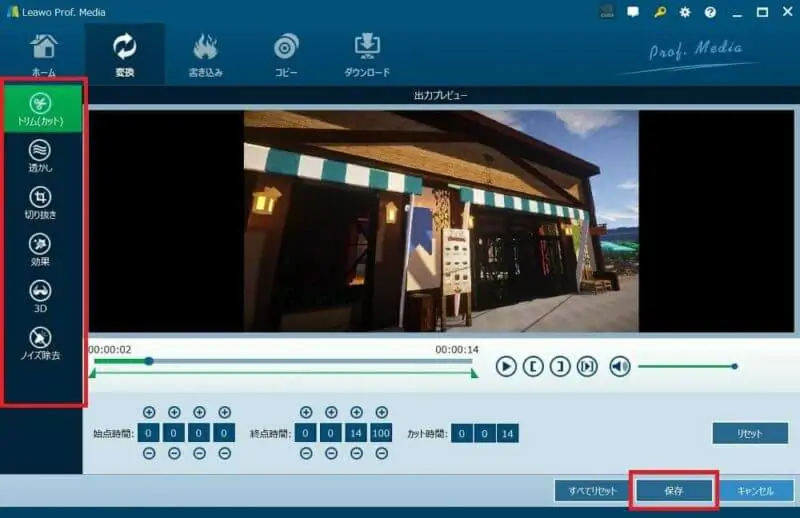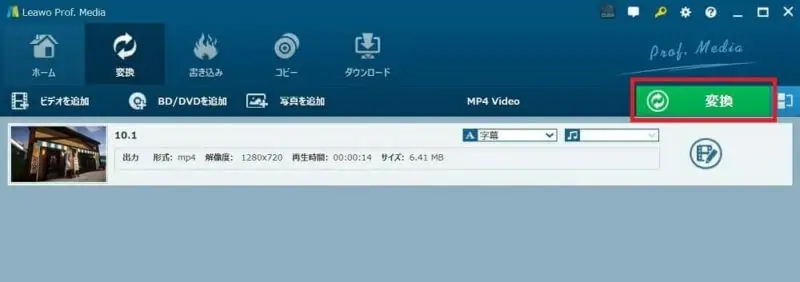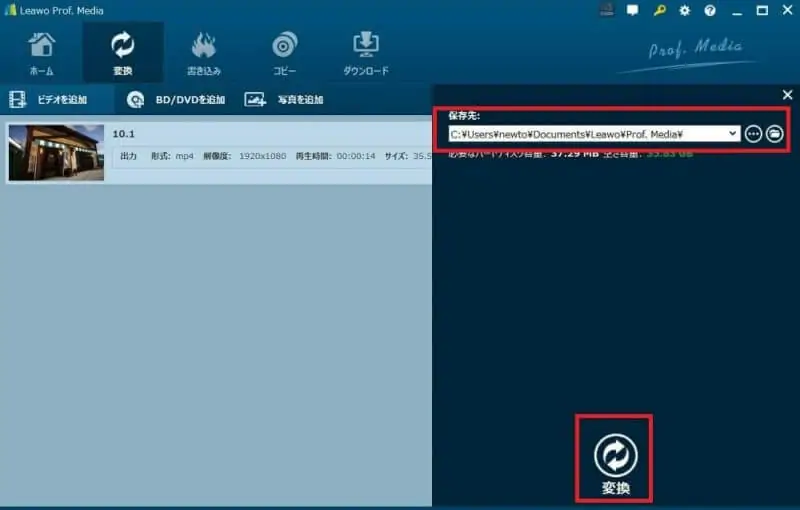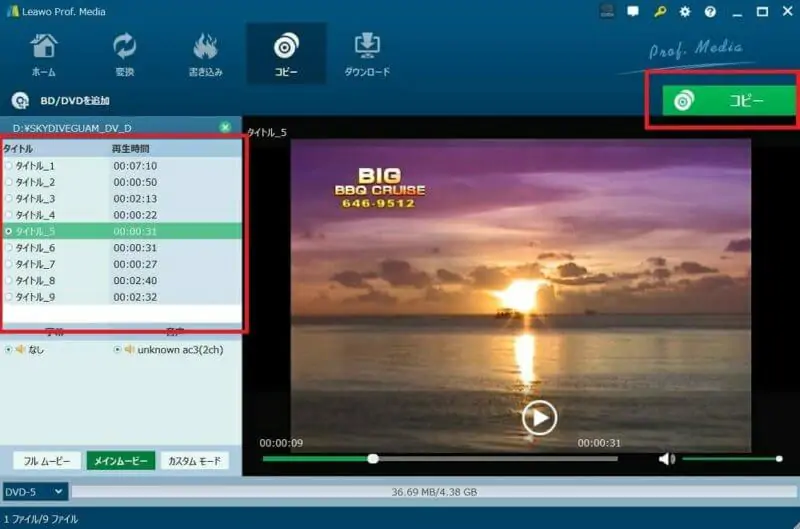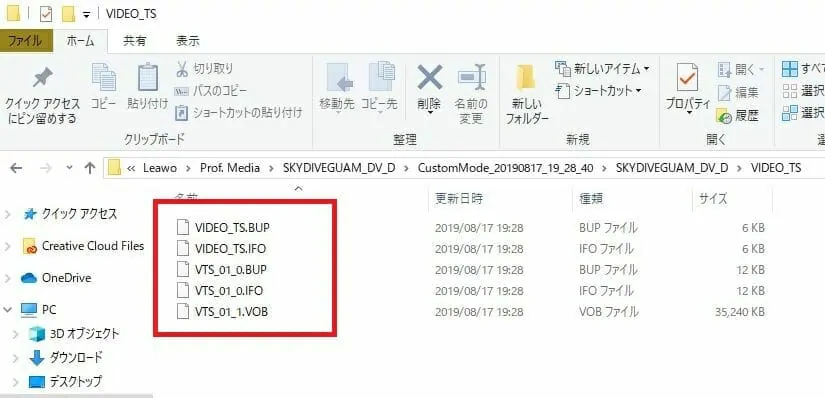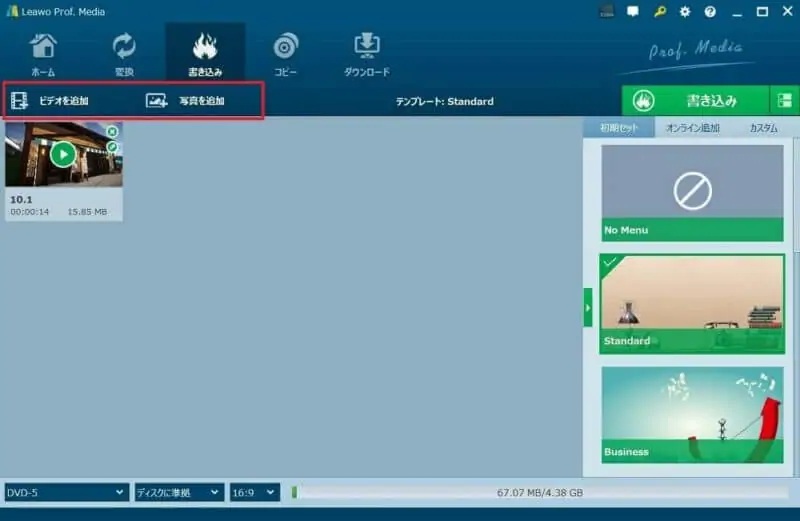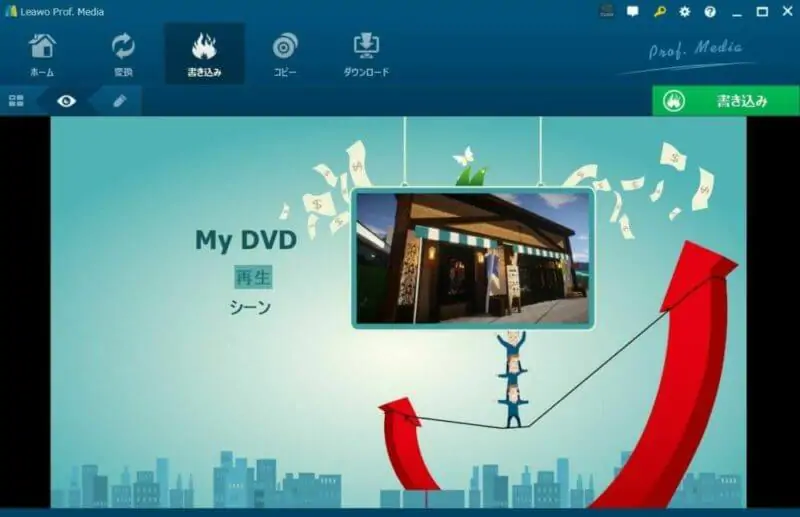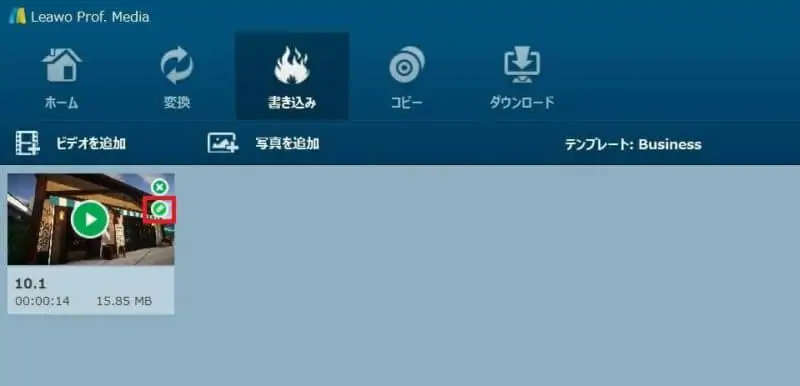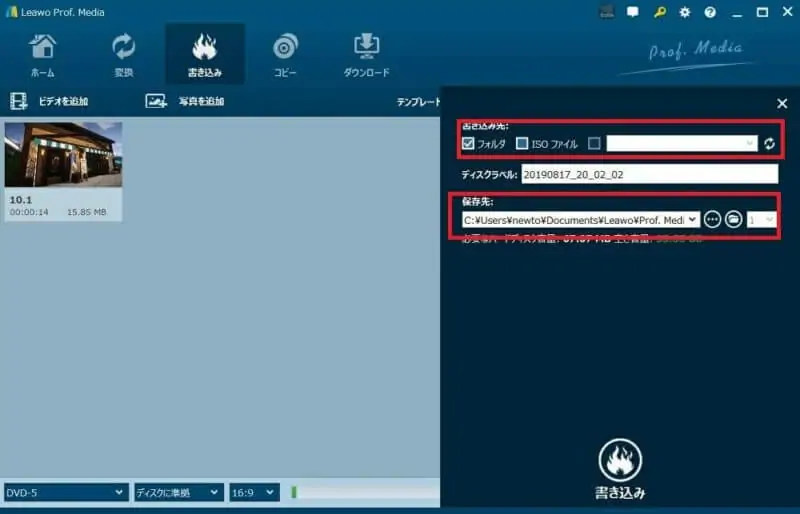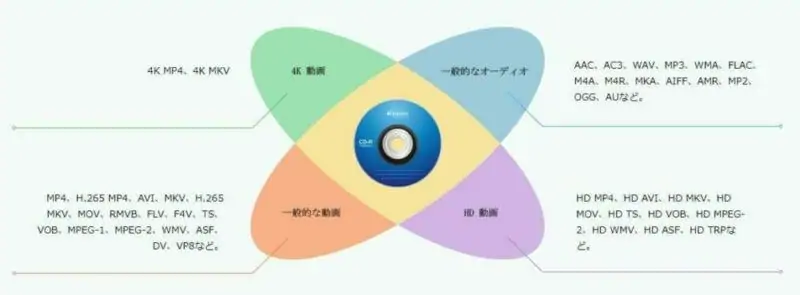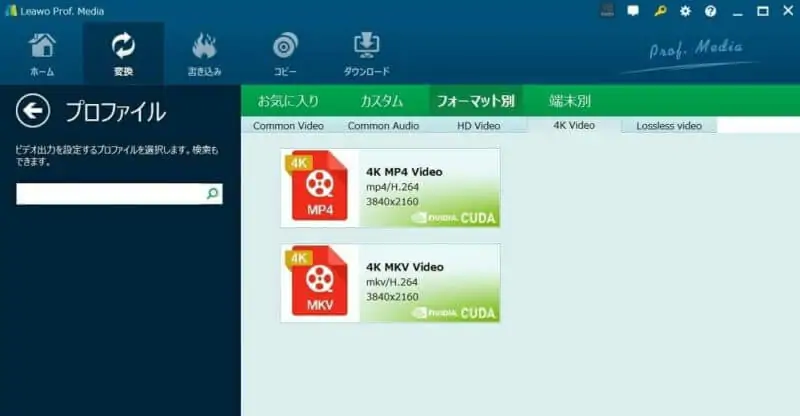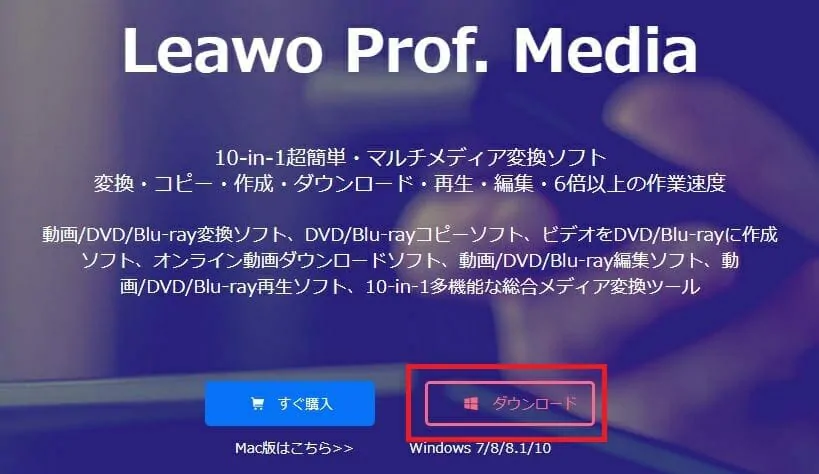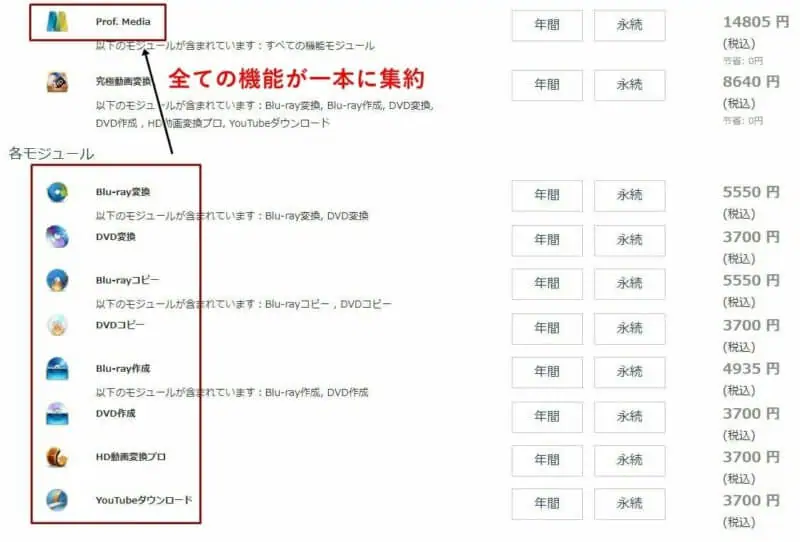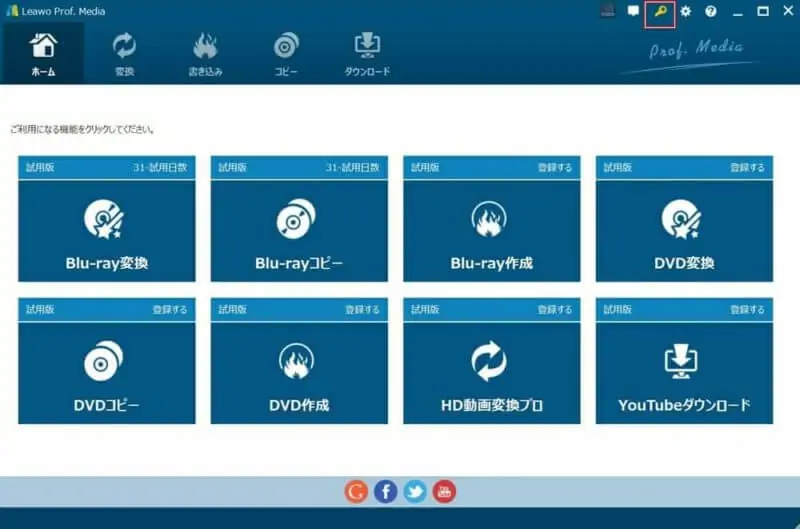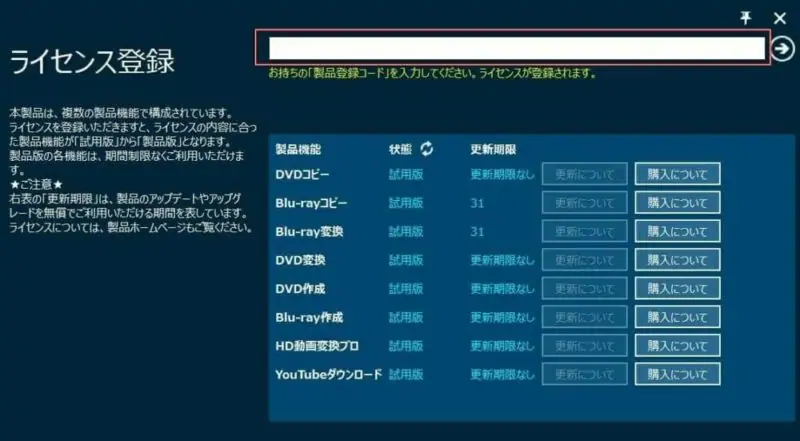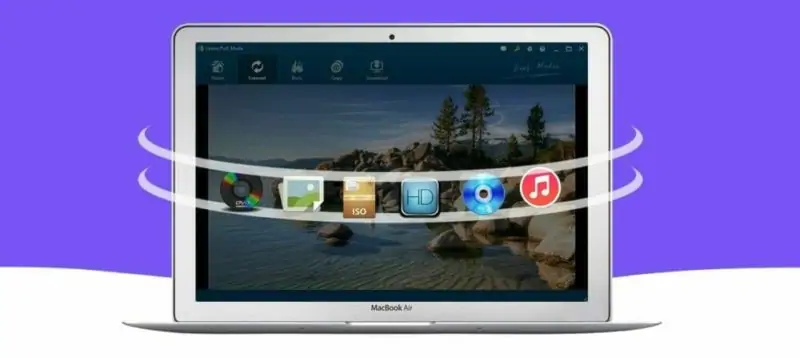最近ではYouTubeやニコニコ動画といったウェブ動画配信サービスや、DVD・ブルーレイディスク(BD)にデータを落とし込んで動画コンテンツを楽しむ人がすっかり増えました。
同時に、その動画コンテンツをダウンロードして出先で楽しんだり、自前のDVDやBDをコピーして友人に貸すといった楽しみ方も新たに生まれました。皆さんも、お気に入りのTV番組を録画したDVDを、コピーして友人に見せてあげるといった経験もあるのではないでしょうか。
今回紹介する『Leawo Prof. Media』は、このような動画コンテンツに関する楽しみ方の幅をより広げることのできる、多機能メディア変換ツールです!
| ソフト名 | Prof. Media |
| 開発元 | Leawo Software Co., Ltd. |
| 対応OS | Windows, Mac |
| 対応言語 | 英語、ドイツ語、日本語、中国語、ロシア語、ハンガリー語、ヒンドゥー後、スペイン語、フランス語、ポルトガル度、イタリア語 |
| 有料製品版 | 年間ライセンス:税込14,805円
永続ライセンス:税込25,910円 |
| 無料体験版 | あり(機能制限付き) |
| 主な機能 | Blu-ray変換、Blu-rayコピー、Blu-ray作成、DVD変換、DVDコピー、DVD作成、HD動画変換 等 |
開発元のLeawo社は、DVD・BD変換などに関するソフトをそれぞれ販売していますが、Leawo Prof. Mediaは、動画コンテンツに関するソフトの機能がすべて詰まった、まさにオール・イン・ワンのソフトとなっています。
▼Leawo Prof. Mediaのトップ画面。使える機能の多さもさることながら、インターフェースがシンプルで初心者にも分かりやすい。
操作がシンプルで使いやすく動作も軽いなど、まさに万能なメディア変換ソフトとなっています。今回はこのLeawo Prof. Mediaについて、利用できる機能や使い方などを紹介していきます!
機能①:Blu-ray・DVD変換
『Blu-ray変換』『DVD変換』では、手元のDVD・BDに保存されている動画・写真データ、もしくはPC内のデータを、自分の好きな形式に変換して保存しておくことが出来ます。
トップ画面から『Blu-ray変換』もしくは『DVD変換』を選択すると以下の画面が出現するので、読み込ませているDVD・BDやPC上から、変換したいデータを追加します。
▼メニューバーの『ビデオを追加』『BD/DVDを追加』をクリック、もしくはデータをウィンドウ内へドラッグ&ドロップしてデータを追加。
変換したいデータを選択したら、続いて変換の設定を行います。
メニューバーの赤枠部分(下画像参照)をクリックし『編集』を選択します。
すると以下のようなウィンドウが出現し、変換後のデータのクオリティ(質)を設定することができます。もしデータの数が多く、変換後の容量を少しでも軽くしたい場合は「低」を選択すると、画質や音質が落ちる代わりにデータ容量も抑えることが出来ます。
▼各設定について良くわからない場合は、映像・音声欄の『最適・標準・低』の3択から選択すればOK。ちなみに設定内容は、画面左の欄でプロファイルとして保存でき、いつでも読み出すことが可能。
※設定後はウィンドウ下の『OK』をクリックすることを忘れずに!
次に、同じくメニューバーの赤枠部分(下画像参照)をクリックし、今度は『変更』を選択します。
ここでは変換後のデータ形式を指定することができます。変換したデータをiPhoneやAndroidなどのスマホに保存したい場合は、『端末別』で保存先のスマホ端末を指定することで、自動的にその端末に最適化された形式に変換することができる非常に便利な機能です。
また、Prof. Mediaでは単にデータ変換を行うだけでなく、元データの簡単な編集を行うことも出来ます( ゚д゚)スゲー
読み込んだデータの右側にある編集アイコンをクリックします。
すると以下のウィンドウが出現し、動画データに対してカット・透かしの挿入・切り抜き・エフェクト追加などの編集を行うことが出来ます。これで変換後にいちいち別のソフトで読み込んで、編集作業を行う手間も省くことが出来ます!
※編集後は画面下の『保存』ボタンをクリックすることを忘れずに!
以上の作業が完了したら、DVD・BD変換画面の『変換』ボタンをクリックし、保存先を指定してデータ変換を開始します。変換速度も非常に早く、数ギガバイトのデータでも数十秒で完了します。
DVD・BD変換の手順
- DVD・BDもしくはPC上からデータを追加
- 変換後の形式および品質(クオリティ)を指定
- 編集アイコンをクリックして編集を行う(必要な場合)
- 『変換』をクリックして変換開始
以上のステップで、DVD・BDのデータを簡単に指定した形式へ "高品質を保ったまま" 変換することができます。変換後のデータも
しかもただ変換するだけでなく、簡単な編集も行うことが出来るため、一連の作業をLeawo Prof. Mediaで完結できます。まさに"多機能"の名に恥じない充実っぷりです!
機能②:Blu-ray・DVDコピー
『Blu-rayコピー』『DVDコピー』では、DVD・BD内のデータをPC上へ書き出す(エクスポートする)ことができます。書き出しておいたデータは、別のDVD・BDを作成する際に使用することが出来ます。
トップ画面より『Blu-rayコピー』『DVDコピー』を選択すると以下のようなウィンドウが出現するので、読み込ませているDVD・BDを追加します。
▼メニューバーの『BD/DVDを追加』をクリック、もしくはディスク内のファイルをウィンドウ内へドラッグ&ドロップ。
DVD・BDが認識されると、読み込まれたデータが一覧となって表示されます。
▼各データをプレビュー再生して確認することも可能。
DVD・BDを読み込んだ状態で画面右の『コピー』を選択すると、コピーするデータや保存先の指定を行うウィンドウが出現するので、必要事項を選択の上、『コピー』をクリックします。
▼ISOイメージファイルも選択可能。
コピー完了後、指定したフォルダを見てみると、DVD・BD内のデータが書き出されていることが確認できます。
DVD・BDコピーの手順
- DVD・BDを選択して読み込む
- 保存先などを指定後『コピー』をクリックして書き出し開始
DVD・BDデータのコピー(書き出し)については、以上のたった2ステップで完了することが出来ます。非常に簡単で初心者でもラクラク作業することができますね!
機能③:Blu-ray・DVD作成
『Blu-ray作成』『DVD作成』は、PCからDVD・BDにデータを書き込み、プレイヤーやPCなどでDVD・BDを視聴できるようにする機能です。
トップ画面から『Blu-ray作成』『DVD作成』を選択すると以下のような画面が出現するので、DVD・BDに書き込みたいデータを追加します。
▼メニューバーの『ビデオを追加』『写真を追加』をクリック、もしくはデータをウィンドウ内へドラッグ&ドロップしてデータを追加。
この状態でもすぐにディスクへの書き込みを行うことが出来ますが、Leawo Prof. Mediaではユニークな編集を行うことが出来ます。
画面右側のサムネイルを選択すると、DVD・BDのメニュー画面を作成することができるのです!
▼市販のDVD・BDのように、ディスク開始時に現れるメニュー画面が簡単に作れる。
また、読み込んだデータ上の鉛筆アイコンをクリックすると、『DVD・BD変換』の時と同じく、書き込み前のデータに簡単な編集を加えることが出来ます。
各編集を行った後、『書き込み』ボタンより書き込むデータの選択および保存先の指定を行い『書き込み』をクリックします。
▼書き込み作業自体も、他のソフトに比べ非常に早い速度で完了する。
DVD・BD書き込み手順
- DVD・BDに書き込みたいデータを選択
- メニュー画面の追加・編集を行う(必要な場合)
- 『書き込み』をクリックし書き込み作業開始
DVD・BDへの書き込み作業自体も、以上のたった3ステップで完了することが出来ます。Leawo Prof. Mediaでは特にメニュー画面を作成できたり、動画データの編集も行うことが出来るため、通常とは異なるユニークな映像メディアを作ることが出来ます!
機能④:HD動画変換プロ
『HD動画変換プロ』は、4K動画・HD画質動画やハイレゾ音声などを含め、ほとんどの形式の動画・音声データを高速かつ高品質で相互変換することが出来る機能です。
▼対応するデータ形式一覧(クリックで拡大)
※画像参照:https://www.leawo.org/jp/video-converter/
『HD動画変換プロ』の操作画面・操作方法は『DVD・BD変換』とほぼ同じです。変換後の形式を選択したり、簡単な編集を追加することも出来ます。
▼4K動画やハイレゾ音声など、任意のフォーマットを選択可能。
HD動画変換プロの手順
- 変換するデータを追加
- 変換後の形式・品質(クオリティ)を指定
- 『変換』をクリックして変換作業開始
この『HD動画変換プロ』は、簡単かつシンプルな手順にも関わらず、非常に高品質なデータ変換を行うことが出来ます。まさにその名の通り、初心者でもプロ並みの品質のコンテンツを生み出したい場合にはうってつけの機能です!
その他の機能
Leawo Prof. Mediaには、上記で紹介した以外にも役立つ機能が多く用意されています。
アングル・字幕およびオーディオトラックを自由に選択可能
ビデオアングル(マルチアングルDVD・BDのみ)、字幕およびオーディオトラックを自由に選択して保存することが出来ます。また、上述した編集機能により、動画データに外部字幕を追加することも可能。
動画のプレビュー時にスクリーンショット撮影
DVD・BDもしくはPC上から読み込んだ動画データをLeawo Prof. Mediaにてプレビュー再生する際、スクリーンショットを撮影しPNG / BMP / JPEGの各形式で保存することができます。
多言語に対応したインターフェース
ソフト概要で紹介したように、Leawo Prof. Mediaは15ヶ国語もの言語に対応しており、多国籍の方が在籍するオフィスなどでも問題なく利用することが出来ます。
他同類ソフトの約6倍もの変換速度を実現
Leawo Prof. MediaはNVIDIA CUDA、Intel Quick SyncやAMD APPなど複数のビデオカードの加速技術に対応しており、他同類ソフトの約6倍ものデータ変換速度を誇ります。
ダウンロード&インストール方法
最後にLeawo Prof. Mediaのダウンロード&インストール方法について紹介します。
上記のリンクにアクセスし『ダウンロード』ボタンをクリックするとイントスーラ(.exe)がダウンロードされます。
※Win版とMac版とでダウンロード先が異なるので要注意
ダウンロードしたインストーラを起動し、『ライセンス契約に同意する』にチェック入れた状態で『インストール』をクリックします。
▼インストール自体は数秒で完了します。
インストール後、Leawo Prof. Mediaのホーム画面が出現したら導入は完了です。
インストールしたばかりのLeawo Prof. Mediaは試用版であり、この状態でも各機能を利用することはできますが、変換時間が5分に限られるなど様々な制限がかかっています。
各機能について制限なくフルに活用したい場合は、製品版を購入する必要があります。
各機能を制限なくフルに使うことのできる製品版が用意
機能制限のない製品版は以下のリンクから購入することが出来ます。
| Leawo Prof. Media製品版 | 有効期間 | 価格 |
| 年間ライセンス | 1年間 | 税込14,805円 |
| 永続ライセンス | 永久 | 税込25,910円 |
購入ページでは『Blu-ray変換』や『DVDコピー』など各モジュールごとにライセンスを購入することができ、購入したモジュールに対して制限が解除されます。
一方で『Prof. Media』を購入すると、すべてのモジュールの制限が解除されます。価格も各モジュールをバラで買うよりも非常にお得な価格となっているため、個人的には『Prof. Media』の購入をおすすめします。
ライセンス購入後、Leawo Prof. Mediaのホーム画面を開き、上部の『鍵アイコン』をクリックします。
すると以下のような画面が出現するので、購入したライセンスコードを入力。
ライセンスコードが正常に認識されると、各モジュールの状態が『製品版』に変わります。これで制限なく機能を利用することが出来ます!
多機能メディア変換ソフト『Leawo Prof. Media』のまとめ
今回紹介した『Leawo Prof. Media』についてまとめると以下の通りです。
Leawo Prof. Mediaの特徴
- DVD・BDについてコピー・変換・編集といったオールマイティな作業が可能
- 高品質なデータ変換
- ストレスの無い動作速度
- 対応するデータ形式が非常に豊富
- インターフェースがシンプルかつ使いやすく、初心者でも作業可能
- ウェブ動画のダウンロード機能が搭載
このように、今回紹介した『Leawo Prof. Media』ではDVD・BDに関してオールマイティな機能を有しており、すべての作業がほぼこのソフト一本で解決できてしまうといった万能っぷりを発揮します。Web上の動画をダウンロードすることもでき、汎用性も非常に高いです。
動画の形式には詳しくないけど、高品質なDVD・BDを作成したい!といった初心者の方は、機能制限があるとはいえほぼすべての機能を無料体験版でも利用できるため、まずは一度、Leawo Prof. Mediaを試してみることをオススメします!